windows10图标字体大小设置方法 windows10图标字体大小怎么调节
更新时间:2023-06-27 09:52:11作者:xinxin
通常在电脑安装完win10系统之后,图标字体大小都是默认设置好的,基本上也都符合用户的操作习惯,可是有些用户难免也会遇到win10系统中默认的图标字体过大或者过小的情况,需要重新进行调整,那么windows10图标字体大小怎么调节呢?以下就是小编带来的windows10图标字体大小设置方法。
推荐下载:雨林木风win10旗舰版
具体方法:
1、我们进入到win10系统的桌面,鼠标右键点击空白区域,然后在弹出来的选项卡里面,点击下方的【个性化】选项。
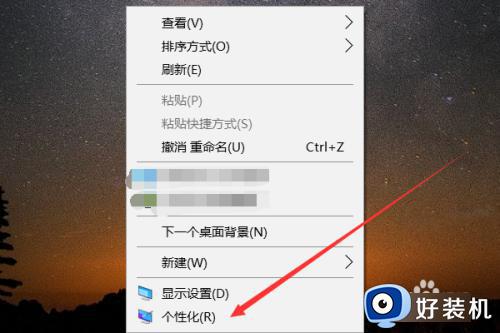
2、在来到的窗口里面,点击左侧的【字体】选项。
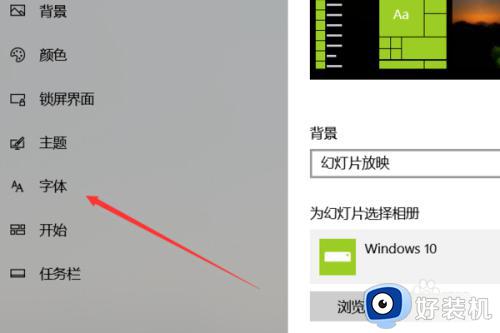
3、我们在里面可以看到win10里面的全部字体,我们点击语言选择下来箭头。
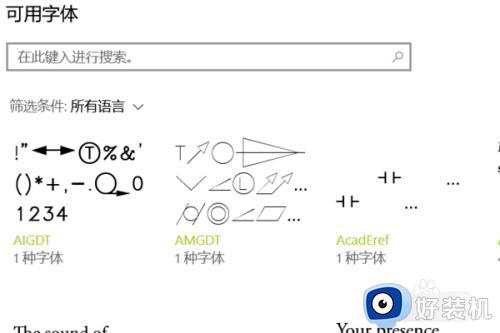
4、在打开的选型卡里面点击【中文】,进入到里面。
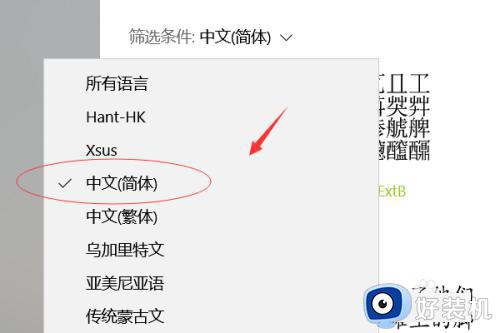
5、我们在里面点击选中即可,就能进入到这个自己的调整界面。
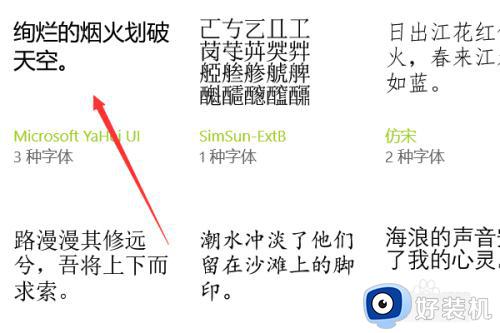
6、我们在里面可以看到更改字体大小的地方,我们滑动滑块就可以调整字体大小。
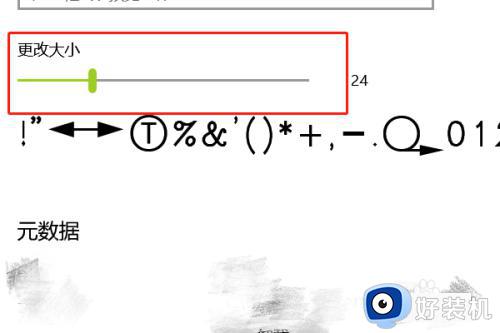
本文就是小编告诉大家的有关windows10图标字体大小设置方法了,还有不清楚的用户就可以参考一下小编的步骤进行操作,希望本文能够对大家有所帮助。
windows10图标字体大小设置方法 windows10图标字体大小怎么调节相关教程
- win10系统桌面图标字体大小设置方法 windows10桌面图标字体大小怎么调
- win10电脑桌面图标字体大小设置方法 win10桌面图标字体大小怎么调节
- win10系统图标字体大小设置方法 win10图标字体大小怎么调
- windows10字体大小怎么设置 windows10如何设置字体大小
- windows10字体大小在哪里设置 windows10如何调整字体大小
- win10系统图标大小怎么调节 win10如何设置系统图标大小的方法
- windows10电脑字体大小怎么设置 win10如何调整屏幕字体大小
- windows10任务栏图标大小怎么调 windows10任务栏图标大小如何设置
- windows10如何改字体大小 windows10怎么更改字体大小
- windows10图标大小在哪设置 windows10设置图标大小的操作方法
- win10管理员名称改不了怎么回事 win10管理员账户名无法更改如何处理
- 本地用户和组不能用于这一版本win10怎么办 本地用户和组不适用于此版本win10如何处理
- win10不显示安全中心图标怎么办 win10安全中心不在任务栏显示如何处理
- win10设置开机启动项的步骤 win10系统如何设置开机启动项
- win10设置分辨率在哪里调整 win10电脑显示器分辨率怎么调最清晰
- win10怎么打开已禁用输入法图标 win10打开已禁用输入法图标的方法
win10教程推荐
- 1 win10不能更新系统怎么办 win10电脑不能更新系统修复方法
- 2 win10不支持显卡驱动怎么办 win10显卡不能安装驱动安装处理方法
- 3 win10右下角天气怎么关 win10删除电脑右下角天气显示的方法
- 4 win10删除文件需要管理员权限怎么办 win10删掉文件需要管理员权限处理方法
- 5 彻底关闭win10病毒和威胁防护的步骤 win10如何关闭病毒和威胁防护
- 6 win10进入桌面后鼠标一直转圈怎么回事 win10进桌面一直转圈怎么解决
- 7 win10桌面快捷图标出现白纸怎么回事 win10桌面快捷方式图标变成白板如何处理
- 8 win10计算器打不开怎么办 如何解决win10系统无法打开计算器
- 9 win10共享文件夹怎么在另一个电脑查看 win10共享文件夹另外一台电脑如何找到
- 10 win10关闭每次打开应用的通知设置方法 如何关闭win10每次点开软件都提醒
